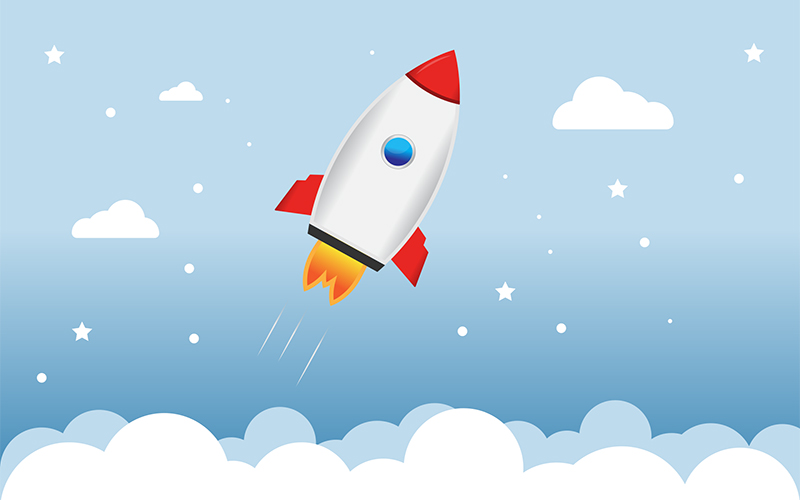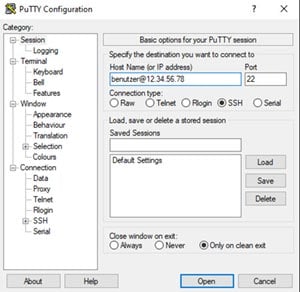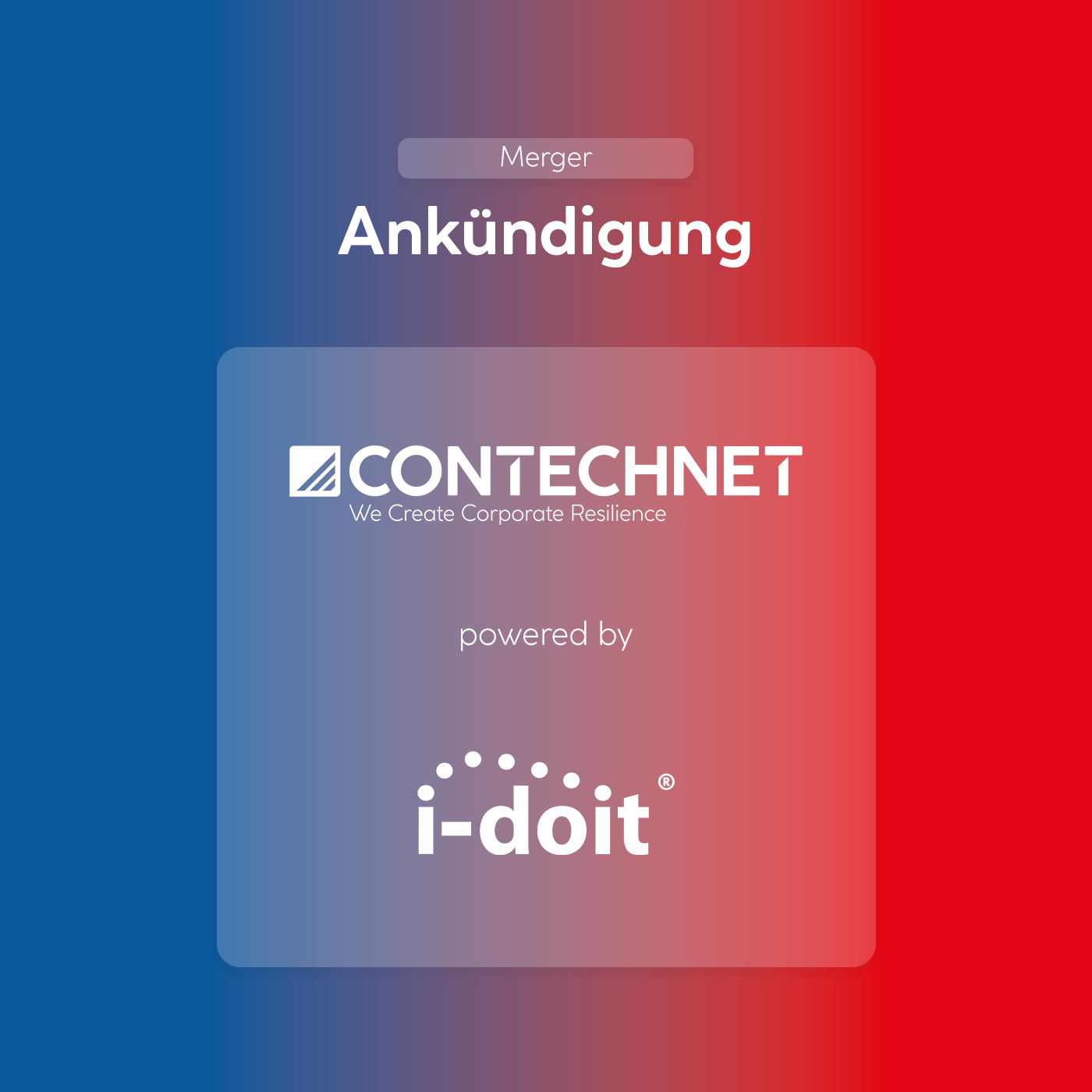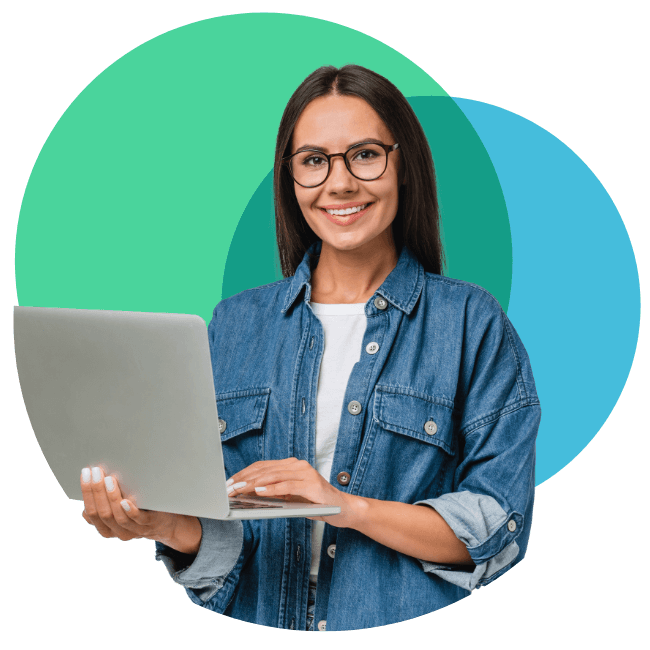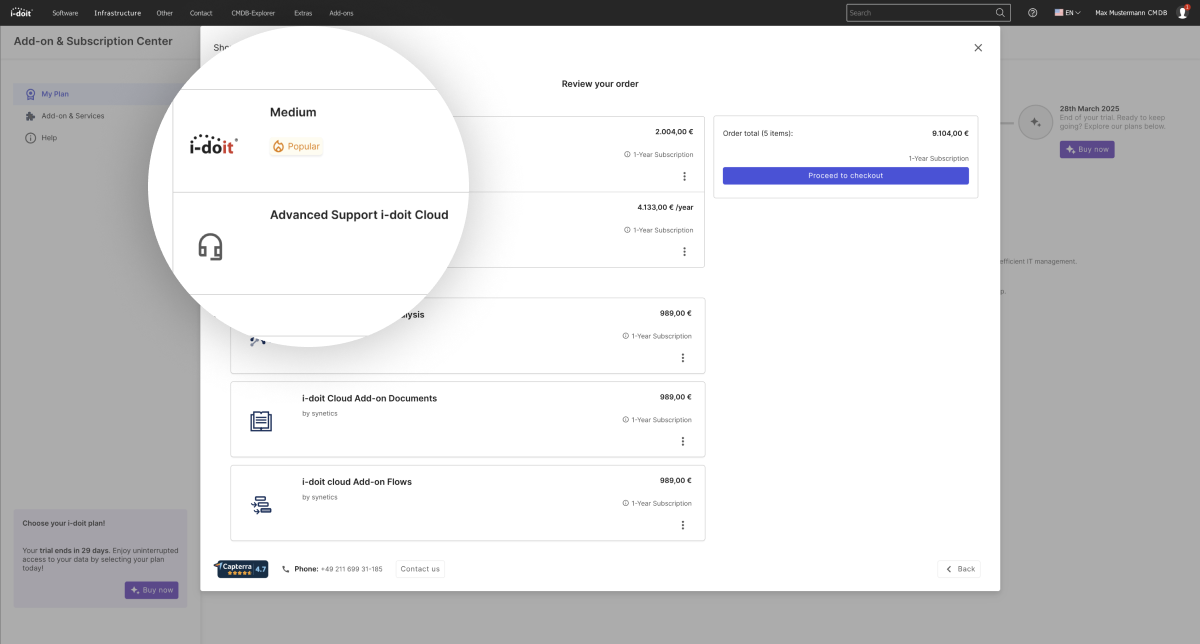In diesem Artikel beschäftigen wir uns mit der Installation von i-doit auf einem Cloud- oder vServer mit Ubuntu 18.04 LTS Betriebssystem. Die Installation setzt geringe Linuxkenntnisse voraus und ist meist innerhalb von 10 Minuten abgeschlossen. Nach der Installation verfügt i-doit über 100 vordefinierte Objekttypen. Sie können somit sofort mit der Dokumentation der IT-Infrastruktur starten.
Tipp: Diese Anleitung funktioniert auch auf ihrem lokalen Server oder in einer virtuellen Maschine. Bitte beachten Sie unbedingt die Hinweise zu den Systemvoraussetzungen in unserer Knowledge Base.
IT-Dokumentation beginnt mit der Installation
Vor dem Start Ihrer IT-Dokumentation steht – vor allen anderen – der erste und wichtigste Schritt: Die Installation und Einrichtung der passenden Software. Während viele Produkte am Markt hier bereits anspruchsvolle Vorarbeiten oder gar externe Unterstützung benötigen, macht i-doit es Ihnen einfach. In nur 10 Minuten können Sie mit Ihrem Dokumentationsprojekt starten.
Schritt 1: Server erstellen und mit SSH verbinden
Über den Kunden- oder Administrationsbereich Ihres Service-Providers erstellen Sie neue virtuelle Maschinen. Im Video setzen wir einen Cloud-Server von Strato mit 2 vCPU, 2 GB RAM und 20 GB Festplattenspeicher ein.
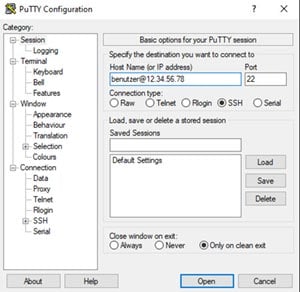
Die Zugangsdaten und IP-Adresse Ihres Servers finden Sie bei den meisten Providern auf der Detailseite Ihres erstellten Servers. Dort finden Sie auch den Benutzernamen und das Passwort für den SSH-Zugang. Um sich mit dem Server zu verbinden, nutzen Sie unter Windows das Programm "PuTTY" oder auf dem Mac (bzw. Linux) das "Terminal".
Schritt 2: Aktualisierung der Standard Pakete
Durch den Einsatz unseres Installationsskripts müssen Sie im Vorfeld weder den Server konfigurieren noch Pakete oder zusätzliche Dienste installieren. Wir empfehlen dennoch die installierten Pakete auf den aktuellsten Stand zu bringen. Je nach Service-Provider unterscheiden sich die vorinstallierten Pakete. Folgendes Kommando können Sie nutzen um die Paketquellen zu aktualisieren und ein Update durchzuführen.
apt-get update && apt-get upgrade
Schritt 3: Download des Installationsskript
Welche Aufgaben übernimmt das Installationsskript?
Das Installationsskript nimmt alle Konfigurationen am Server vor, damit i-doit darauf betrieben werden kann. Die Voraussetzung für den Betrieb von i-doit ist ein sogenannter LAMP-Stack. LAMP ist die Kurzform für:
Linux – Wir wählen für unser Beispiel Ubuntu 18.04 LTS. Das Betriebssystem wählen Sie bei der Konfiguration des Servers aus. Andernfalls können Sie nicht auf den Server zugreifen. Sie können auch zahlreiche weitere Betriebssysteme wählen, z. B. Red Hat Linux, Debian oder Windows Server.
Apache – Sie benötigen einen Webserver, damit Sie Webanwendungen abrufen können.
MariaDB – i-doit speichert alle Daten in einer Datenbank. Die Informationen der späteren Dokumentation werden auch dort abgelegt.
PHP – Die serverseitige Programmiersprache, die vorhanden sein muss, damit i-doit ausgeführt wird.
Da zu Beginn nur das Betriebssystem (Ubuntu 18.04 LTS) installiert ist, müssen alle anderen Voraussetzungen noch erfüllt werden. Das Skript installiert und konfiguriert den Webserver “Apache”. Weiterhin legt es automatisch die Datenbank (MariaDB) mit Benutzern und Tabellen an. Zum Schluß installiert es PHP mit allen notwendigen Erweiterungen.
Download
Damit Sie das Installationsskript ausführen können, müssen Sie es auf den Server herunterladen. Dazu verwenden Sie das Kommando „wget“ und die URL zum Skript.
wget https://raw.githubusercontent.com/bheisig/i-doit-scripts/master/idoit-install
Damit das Skript berechtigt ist alle Änderungen und Installationen auf dem System durchzuführen, erteilen Sie ihm die notwendigen Berechtigungen dazu durch “chmod”:
chmod 755 idoit-install
Schritt 4: Installation durchführen
Die Vorbereitungen sind nun abgeschlossen. Sie können nun das Installationsskript über folgendes Kommando ausführen:
./idoit-install
Das Skript führt Sie durch die gesamte Installation. Die Konfiguration eines Proxy Servers ist in der Regel nicht notwendig und kann mit “n” übersprungen werden. Nach Abschluss der Installation wird Ihnen die URL angezeigt, über die Sie i-doit im Browser öffnen können.
Wichtiger Hinweis: SSL-Zertifikat
Bevor Sie sich das erste Mal in i-doit anmelden, sollten Sie ein SSL-Zertifikat hinzufügen. So stellen Sie sicher, dass Ihre Eingaben verschlüsselt übertragen werden. Sie können ein neues Zertifikat manuell erstellen oder ein bereits vorhandenes nutzen. Falls Ihnen das zu viel Aufwand ist, können Sie auch automatisch ein Zertifikat mit “Certbot” erstellen. Mit diesem Tool werden alle notwendigen Konfigurationen durchgeführt.
sudo apt-get install certbot python-certbot-apache
certbot –apache -d <EnterYourDomain> (z.B. i-doit.Ihre-Domain.de)
Wenn Sie nun Ihre i-doit-Installation über „https“ aurufen, können Sie testen, ob die Installation erfolgreich war.
Schritt 5: Lizenz aktivieren
Wenn Sie die URL Ihrer i-doit-Installation aufrufen, gelangen Sie direkt zur Login-Maske. Hier melden Sie sich mit Ihrem Benutzernamen und Ihrem Passwort an. Wenn Sie während der Installation die Standardbenutzer angelegt haben, lauten Benutzername und Passwort: admin / admin
Im nächsten Schritt sollten Sie nun eine gültige Lizenz einspielen. Dann können Sie i-doit vollumfänglich nutzen. Ihre Lizenz finden Sie im Kundenportal unter https://portal.i-doit.com/.
Damit ist die Installation von i-doit abgeschlossen. Ihr System ist einsatzbereit.
Tipp: Um noch zusätzlich für mehr Performance und Sicherheit zu sorgen, empfehlen wir das Update auf PHP 8. Bitte beachten Sie, dass diese PHP-Version erst ab i-doit pro 1.19 unterstützt wird. Für ältere i-doit-Versionen nutzen Sie bitte PHP 7.4.
In 5 Minuten mit der IT-Dokumentation beginnen
Durch den Einsatz des Installationsskripts installieren Sie i-doit in weniger als 5 Minuten auf Ihrem Cloud- oder vServer. Alle notwendigen Pakete werden mit Hilfe des Skripts installiert und Konfigurationen vollautomatisch durchgeführt. Der Aufwand sinkt durch das Installationsskript praktisch auf Null.
Sie können unser Installationsskript auch für Server in Ihrer eigenen Infrastruktur einsetzen. Nutzen Sie beispielsweise eine virtuelle Maschine auf Ihrem lokalen Computer, funktioniert die Installation auch dort.
Die Installation und der Betrieb auf einem Cloud- oder vServer ist sinnvoll, wenn die eigenen Ressourcen nicht ausreichen. Möchten Sie über mehrere Standorte dokumentieren, bietet sich der Einsatz von Cloudservern ebenfalls an. Diese Wahl ist von Vorteil, wenn Sie zwischen den Standorten kein VPN realisieren können.
Ebenso lassen sich laufende Kosten für den Betrieb besser kalkulieren und Einsparungen vornehmen. Bei einem Hardwareausfall ist keine Beschaffung von Ersatzkomponenten erforderlich. Ihr Service-Provider tauscht die defekten Komponenten kostenfrei aus. vServer sind bereits ab ca. 5 € pro Monat erhältlich, ab 20 € sogar mit dedizierter Hardware.
Ob Cloud, vServer oder die eigene IT-Infrastruktur. i-doit passt sich Ihren vorhanden Ressourcen und Unternehmenszielen an, um Ihr Dokumentationsprojekt erfolgreich zu gestalten.
Sollten Sie Fragen zur Installation oder zum Betrieb von i-doit haben, nehmen Sie bitte Kontakt zu uns auf.